Errore di bilanciamento dell’accesso 88 nella GUI SAP [risolto]
![Errore di bilanciamento dell’accesso 88 nella GUI SAP [risolto]](https://cdn.thewindowsclub.blog/wp-content/uploads/2024/01/logon-balancing-error-88-1-640x375.webp)
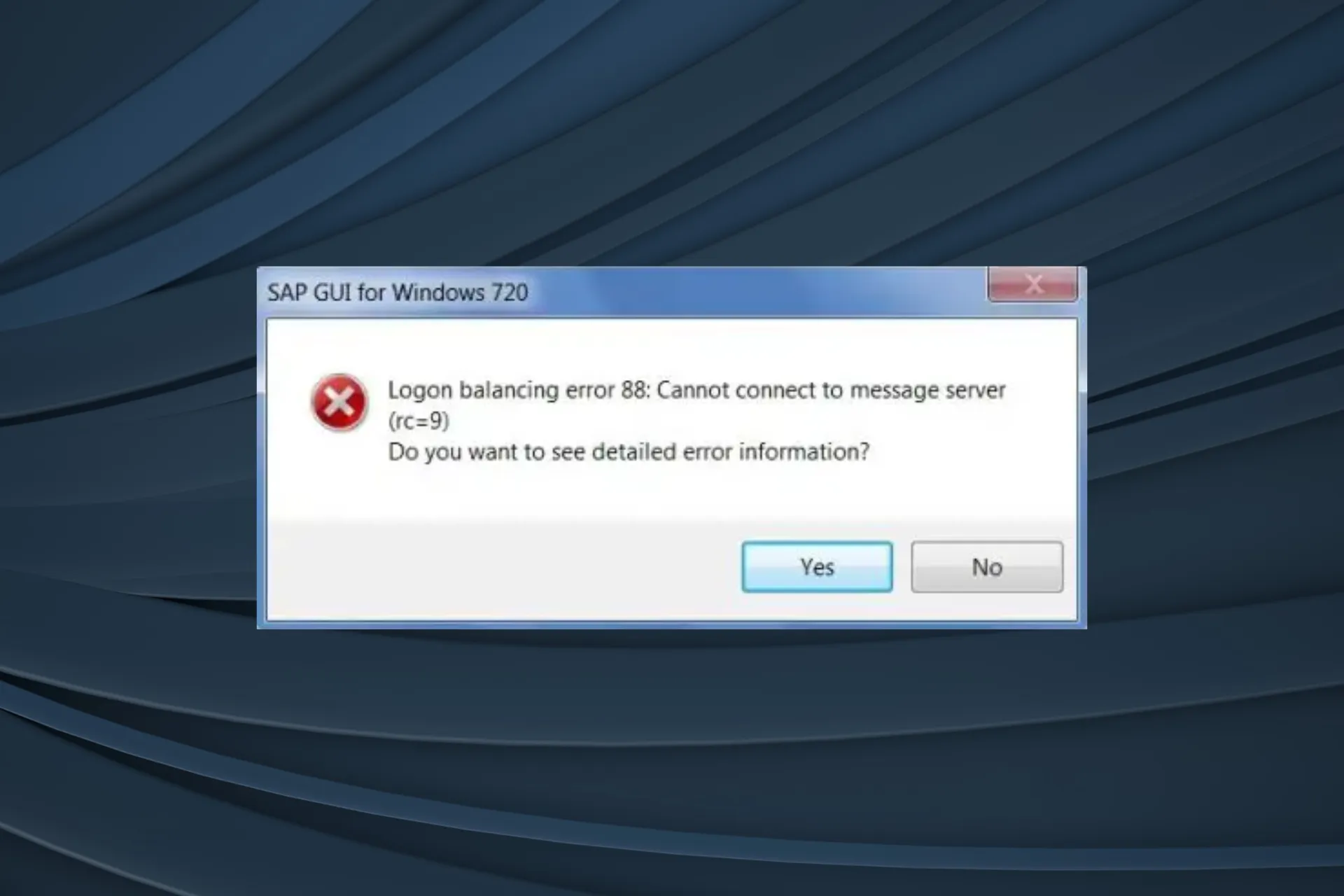
Il problema Errore di bilanciamento dell’accesso 88: Impossibile connettersi al server dei messaggi (rc=9) è un problema comune che evidenzia l’incapacità del PC di connettersi ai server SAP. Viene riscontrato dagli utenti sulla GUI SAP quando si connettono a un sistema SAP.
Che cosa causa l’errore di bilanciamento dell’accesso 88? Si verifica a causa di impostazioni configurate in modo errato, autorizzazioni mancanti, posizione errata del file saplogon.ini o problemi con il file services. Secondo i nostri risultati, l’errore potrebbe non riguardare tutte le aree e talvolta è limitato ad alcune.
Come posso correggere l’errore 88 di bilanciamento dell’accesso in SAP?
Prima di iniziare con le soluzioni leggermente complesse, prova queste veloci:
- Utilizza il menu per accedere al sistema SAP anziché accedere tramite la riga di comando. In quest’ultimo caso il file saplogon.ini non viene caricato.
- Assicurati di eseguire la versione più recente della GUI SAP.
- Se provi ad accedere alla rete aziendale da un laptop personale, dovrai configurare una VPN. Questo può essere fatto meglio dal team IT.
1. Controllare la posizione di saplogon.ini
- Avvia SAP Logon, fai clic sull’icona del menu in alto a sinistra e seleziona Opzioni.
- Ora espandi Opzioni di accesso SAP, quindi seleziona File di configurazione locale sotto di esso e copia il percorso per saplogon.ini file a destra.
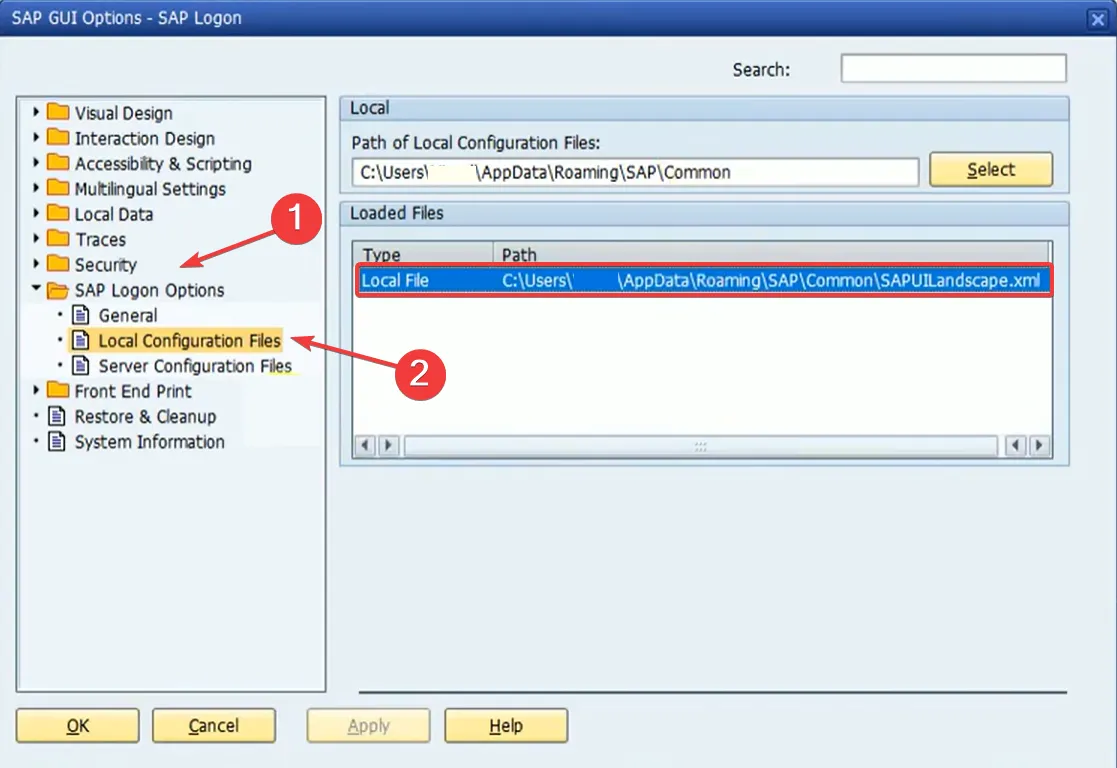
- Premi Windows + E per aprire Esplora file, incolla il percorso nella barra degli indirizzi e premi Enter .
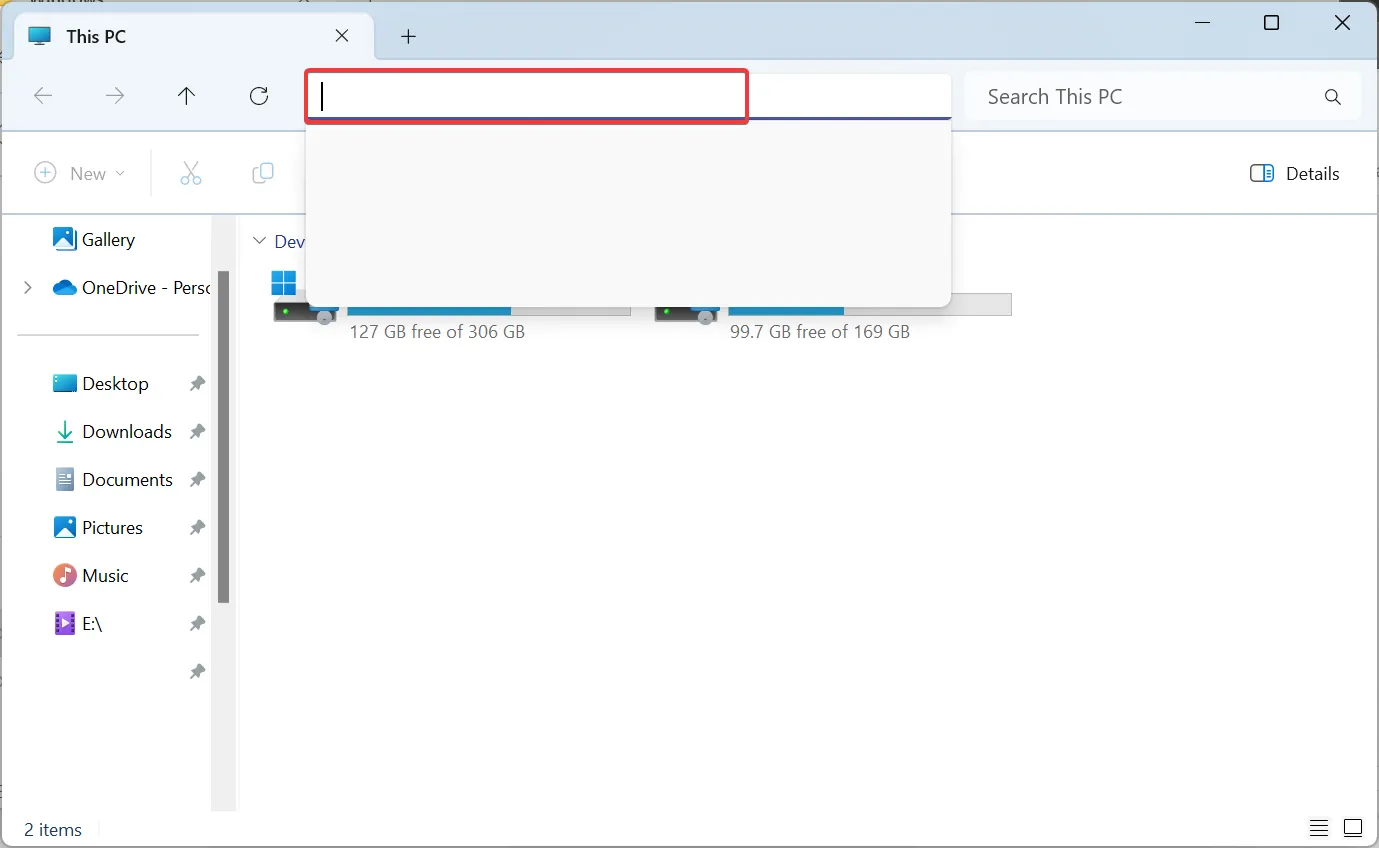
- Copia il file saplogon.ini e incollalo direttamente nel seguente percorso:
C:\Windows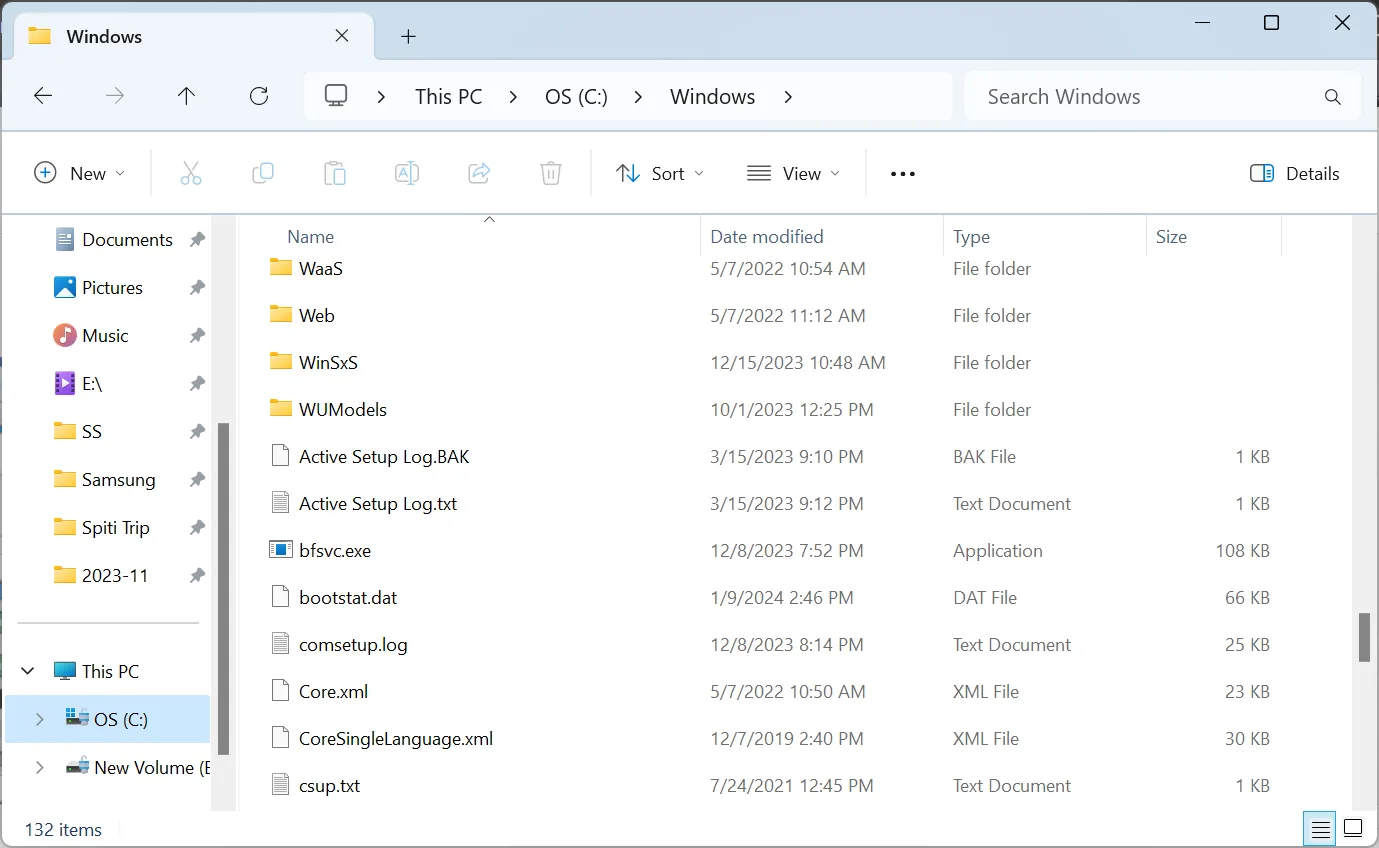
- Una volta terminato, riavvia il dispositivo e verifica i miglioramenti.
2. Modificare il file dei servizi
- Premi Windows + E per aprire Esplora file, naviga in questo percorso o incollalo nella barra degli indirizzi e premi Enter:
C:/windows/system32/drivers/etc - Fai clic con il pulsante destro del mouse sul file servizi qui e seleziona Modifica nel Blocco note.
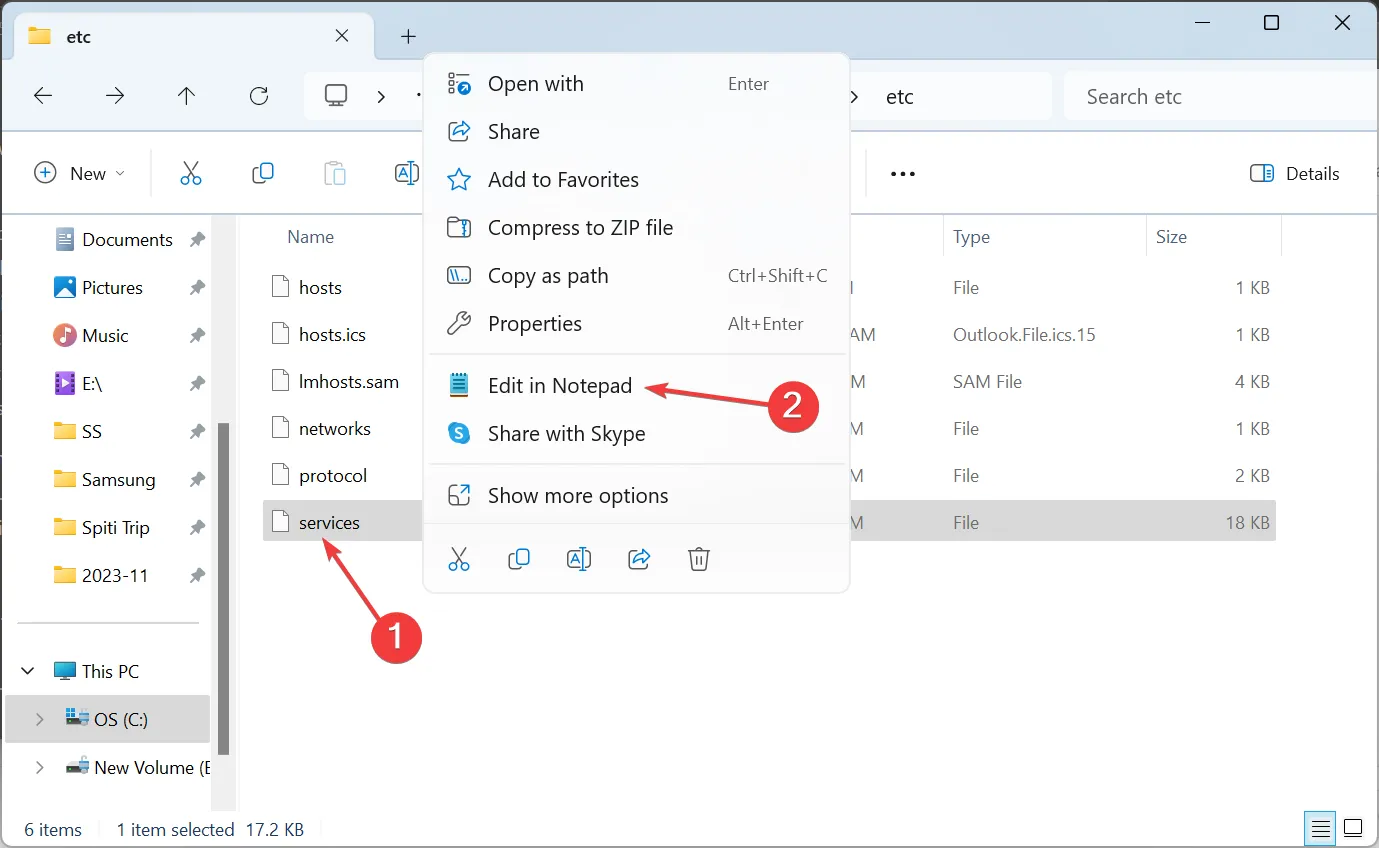
- Ora assicurati che la porta TCP sia specificata. Puoi farlo aggiungendo quanto segue sostituendo PRD con il SID SAP del tuo sistema:
sapmsPRD 3600/tcp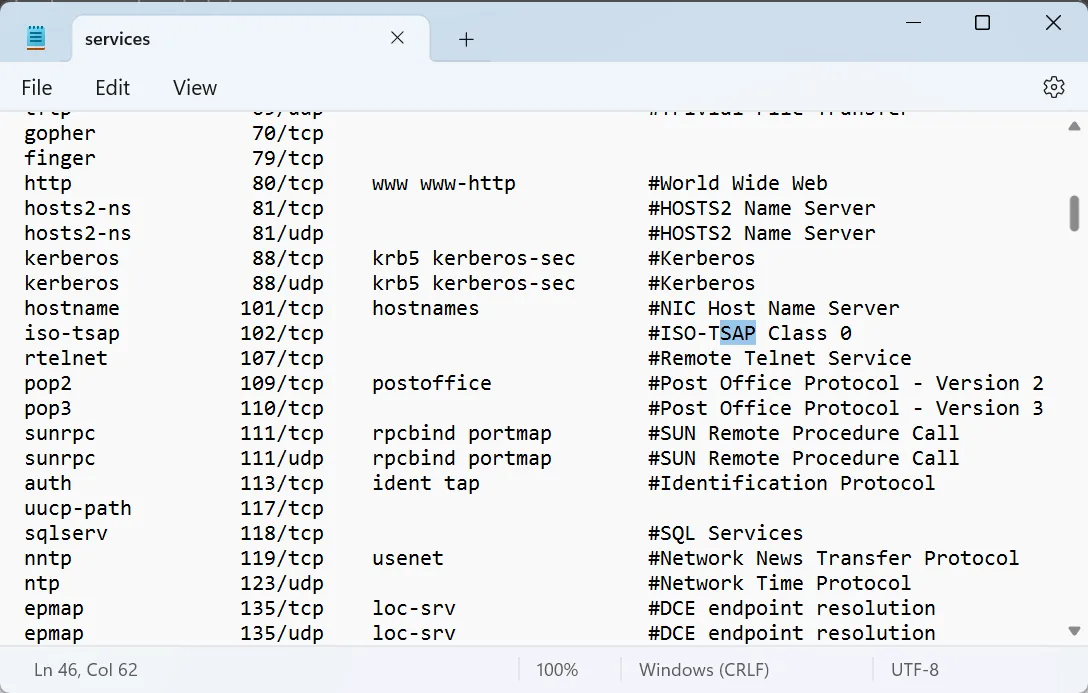
- Premi Ctrl + S per salvare il file, quindi riavvia il PC e verifica se il problema dell’errore 88 di bilanciamento dell’accesso è stato risolto.
Se lo fai, assicurati di lasciare una riga vuota dopo. Inoltre, puoi copiare/incollare i contenuti relativi a SAP del file dei servizi dal PC di un collega.
3. Eseguire il servizio wrapper TLS Stunnel
- Premi Windows + R per aprire Esegui, digita services.msc nel campo di testo e premi Enter .
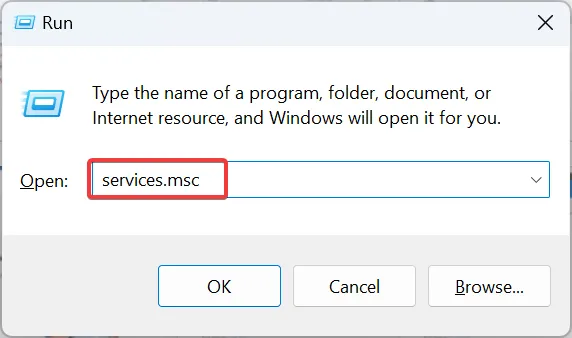
- Fai doppio clic sul servizio Stunnel TLS Wrapper per aprirne le Proprietà.
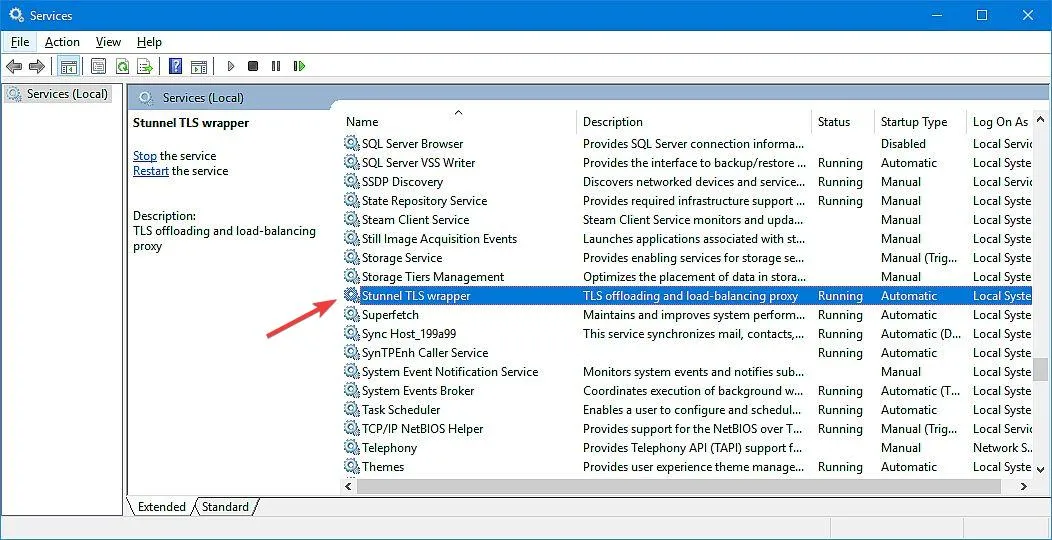
- Seleziona Automatico dal menu a discesa Tipo di avvio, quindi fai clic su Avvia pulsante sotto Stato del servizio.
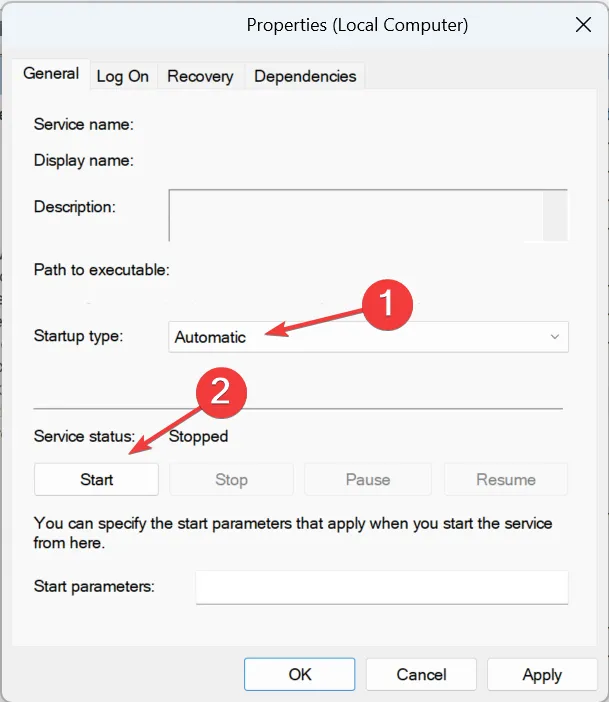
- Infine, fai clic su Applica e OK per salvare le modifiche.
4. Modificare il Registro
- Premi Windows + R per aprire Esegui, digita regedit in il campo di testo e fai clic su OK.
- Fai clic su Sì nel prompt dell’UAC.
- Incolla il seguente percorso nella barra degli indirizzi in alto e premi Enter :
HKLM\System\CurrentControlSet\Services\TCPIP\Parameters\DatabasePath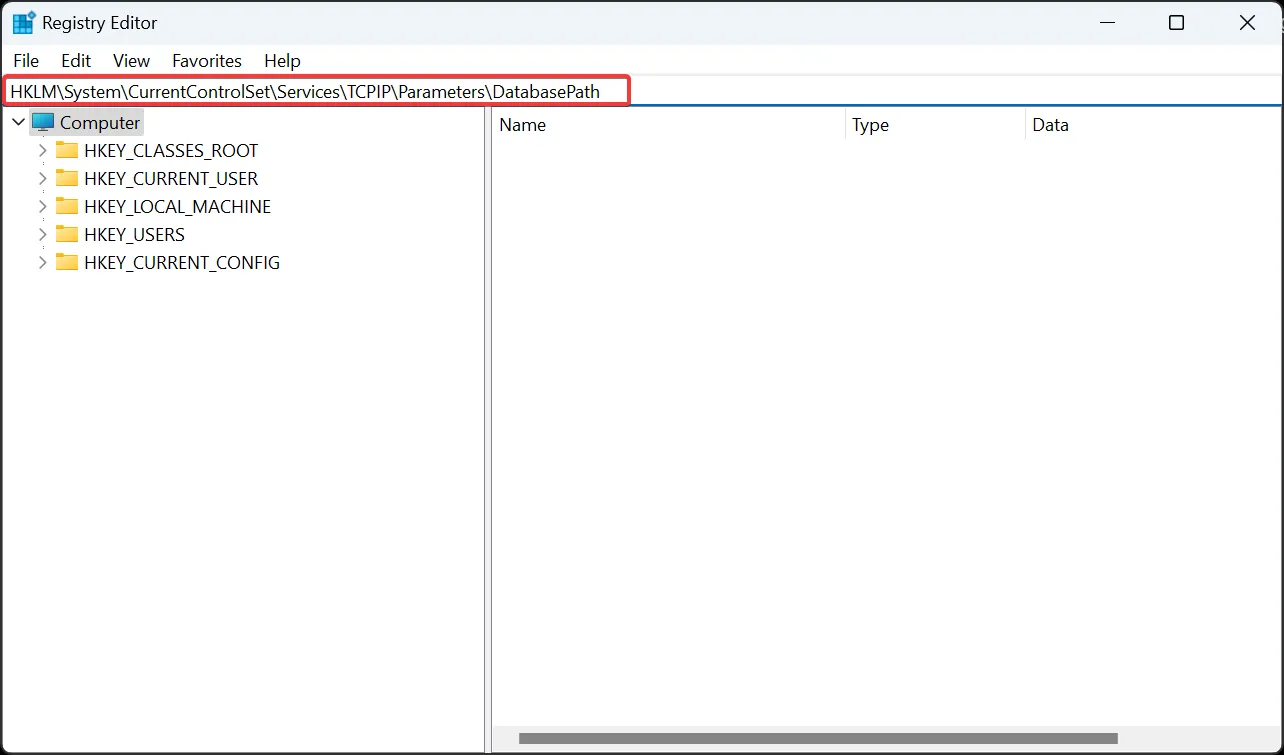
- Fai clic con il pulsante destro del mouse sulla chiave PercorsoDatabase nel riquadro di navigazione, seleziona Rinomina, quindi assegnagli il nome PercorsoDatabase1.
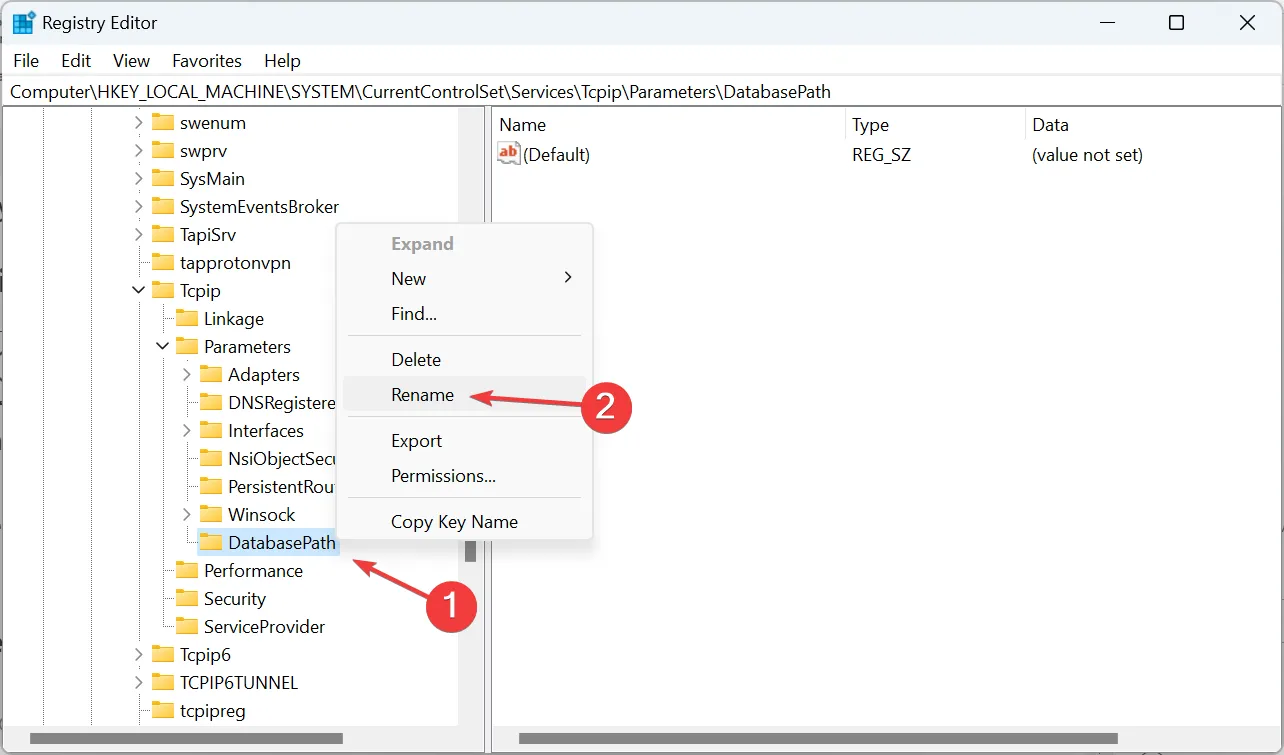
- Fai clic con il pulsante destro del mouse sulla parte vuota, posiziona il cursore su Nuovo, seleziona Valore stringa espandibile e assegnagli il nome < a i=3>Percorso database.
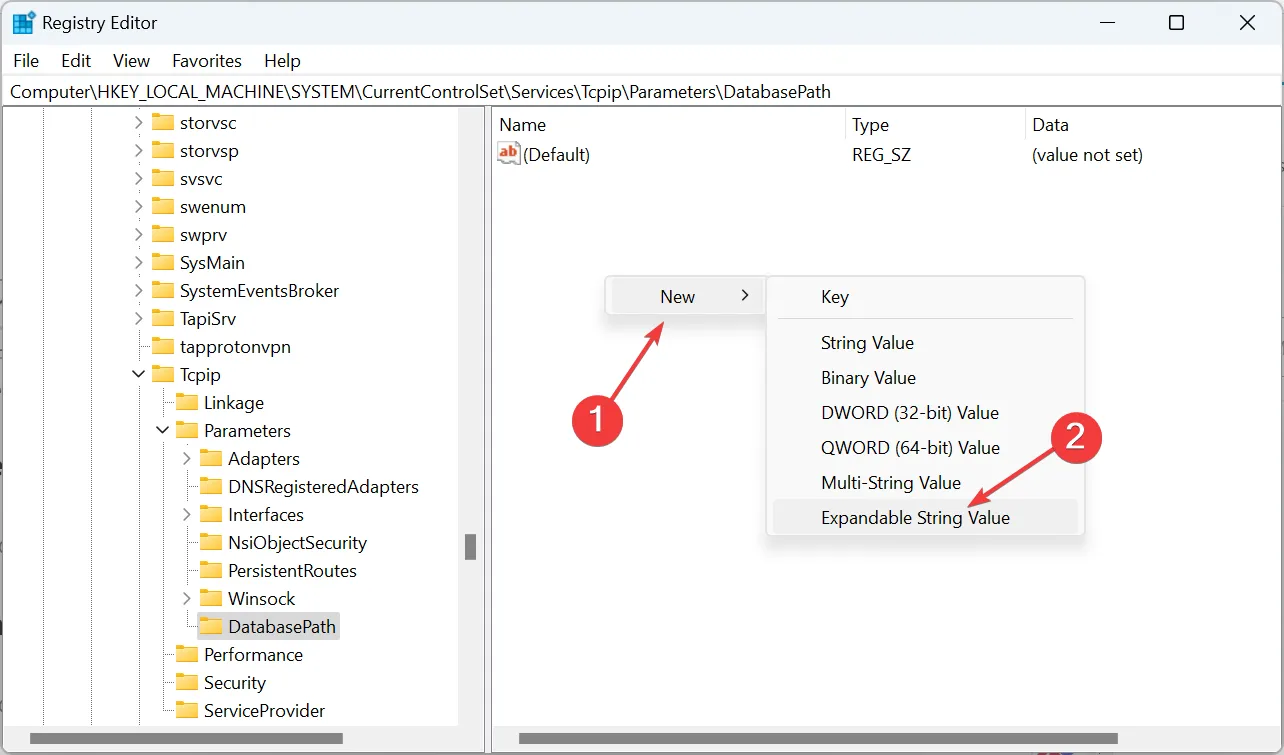
- Fare doppio clic sulla stringa appena creata e immettere il seguente percorso in Dati valore:
%SystemRoot%\system32\drivers\etc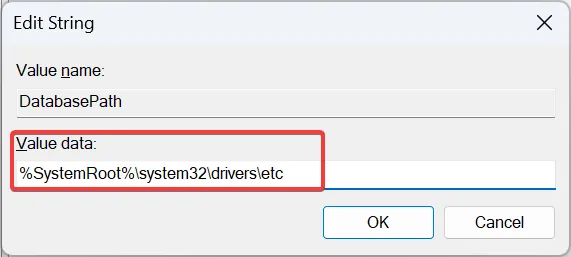
- Fare clic su OK per salvare le modifiche, quindi riavviare il PC e verificare se l’errore di bilanciamento dell’accesso 88 in SAP GUI 760 o 770 è risolto.
5. Disattiva il firewall
- Premi Windows + S per aprire la ricerca, digita Pannello di controllo nel campo di testo e fare clic sul risultato pertinente.
- Fai clic su Sistema e sicurezza.
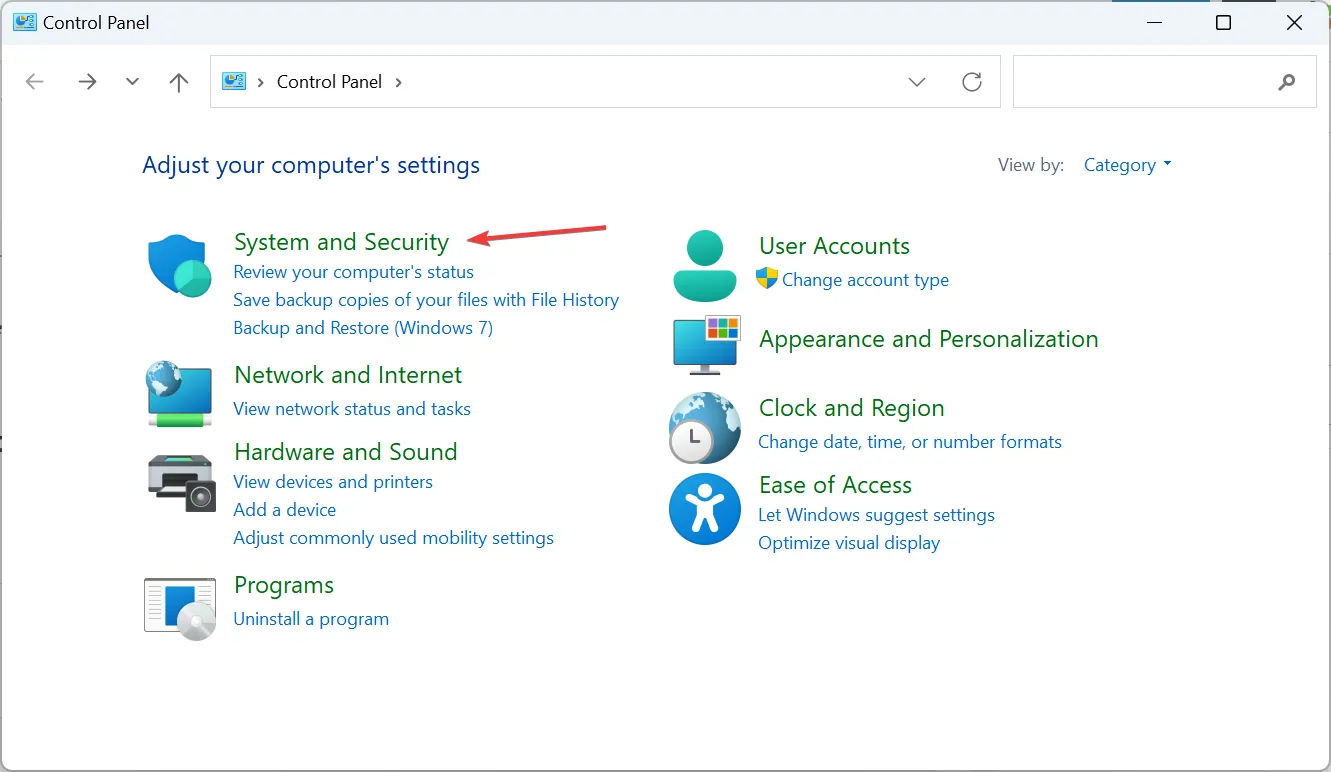
- Fai clic su Windows Defender Firewall.
- Seleziona l’Attiva o disattiva Windows Defender Firewall dal riquadro sinistro.
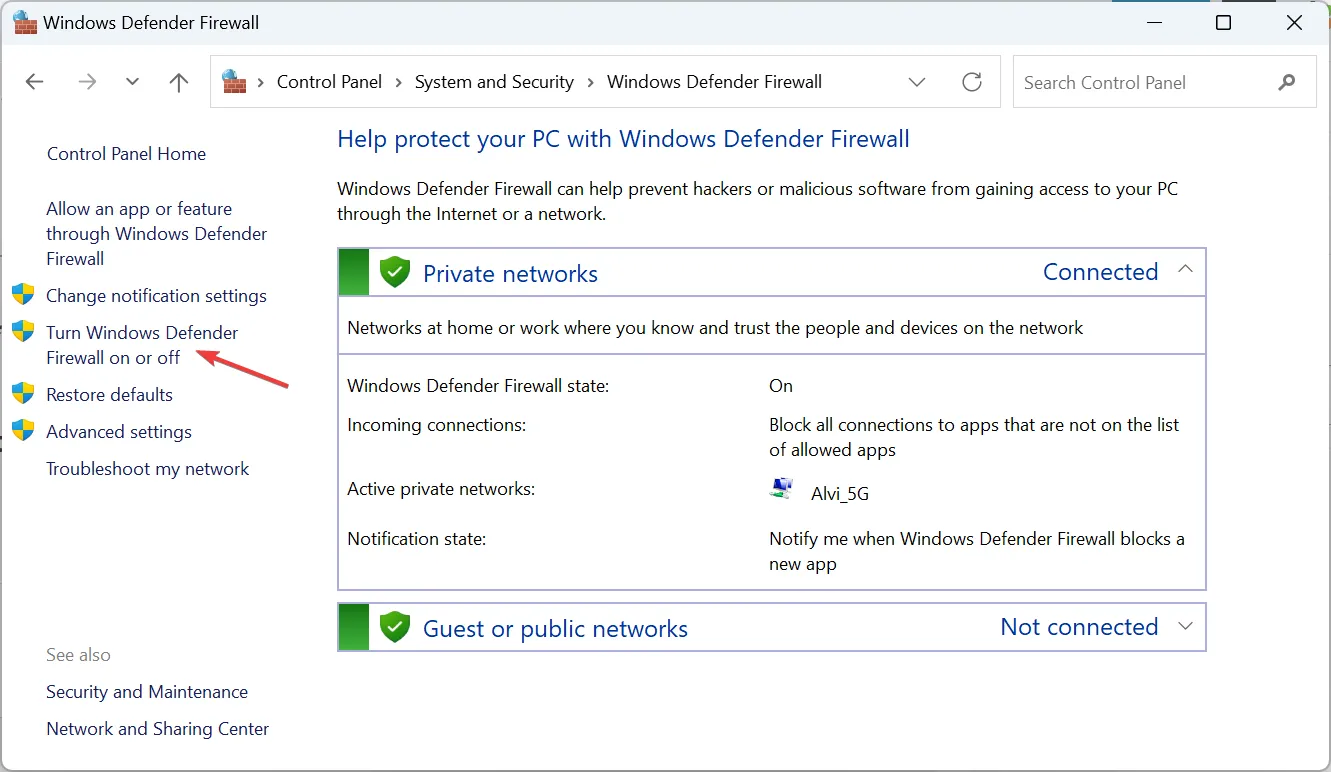
- Scegli Disattiva Windows Defender Firewall sia nelle Impostazioni di rete privata che in Impostazioni di rete pubblica, quindi fare clic su OK per salvare le modifiche.
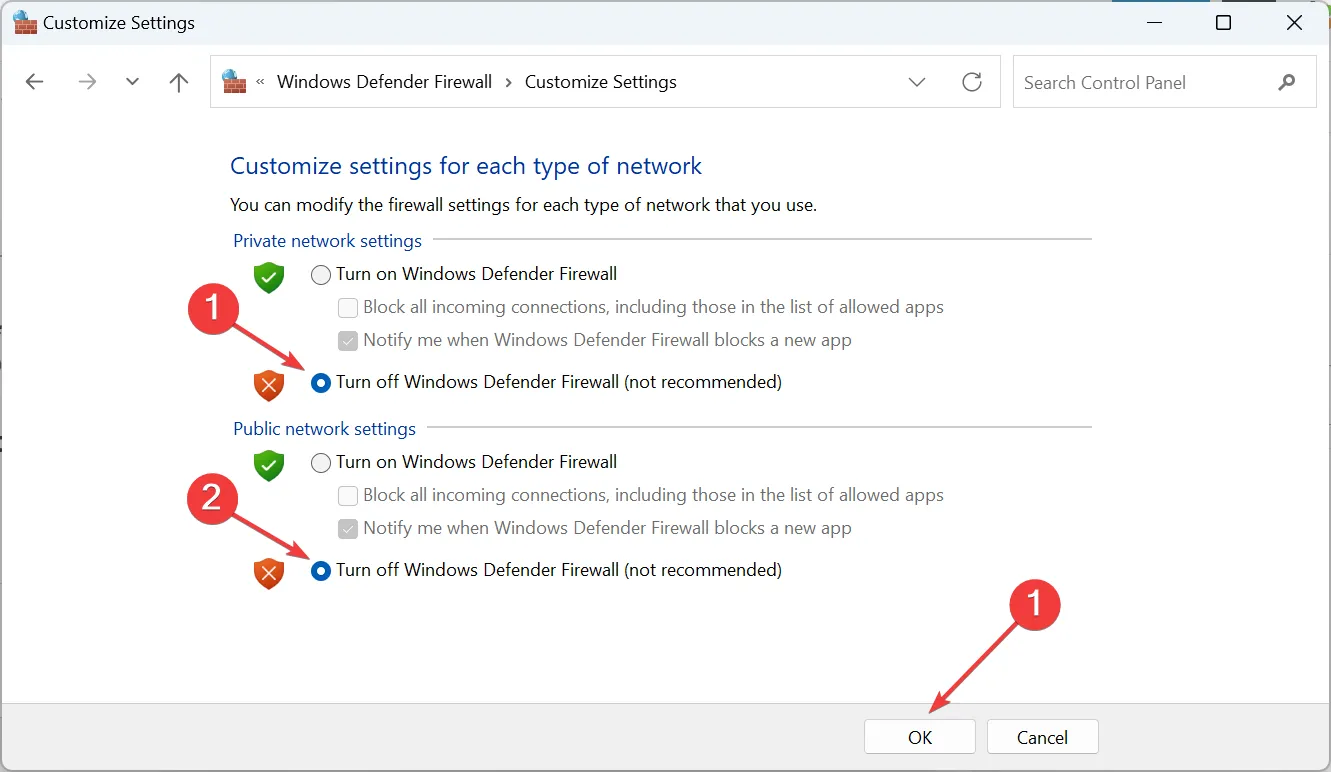
Se Windows Defender Firewall sta bloccando una porta o un programma, un approccio semplice consiste nel disabilitarlo per un breve periodo e identificare se l’accesso l’errore di bilanciamento 88 è stato corretto. Se funziona, ti consigliamo di inserire nella whitelist la porta o il programma, a seconda dei casi.
Ricorda, mentre il firewall è disabilitato, non accedere a siti Web non attendibili e non connettere altri dispositivi. Inoltre, questo è utile quando Windows blocca i siti web.
6. Contatta l’amministratore
Se non funziona nient’altro, l’ultima opzione è contattare gli amministratori IT che hanno configurato SAP nella tua organizzazione.
Come abbiamo detto prima, potrebbero configurare una VPN sul tuo dispositivo o riconfigurare le autorizzazioni.
Tuttavia, in base all’esperienza degli esperti di Windows Report, l’errore di bilanciamento dell’accesso 88 o i problemi di accesso a SAP, in generale, sorgono a causa di voci mancanti nel file dei servizi. Quindi dovresti controllarlo con molta attenzione!
Per qualsiasi domanda o per condividere quale soluzione ha funzionato per te, lascia un commento qui sotto.



Lascia un commento